- ავტორი Jason Gerald [email protected].
- Public 2024-01-15 08:18.
- ბოლოს შეცვლილი 2025-06-01 06:06.
ეს wikiHow გასწავლით თუ როგორ გადაიტანოთ Google Chrome ან Mozilla Firefox სანიშნეები ერთი კომპიუტერიდან მეორეზე.
ნაბიჯი
მეთოდი 2 დან 2: Google Chrome- ის გამოყენება
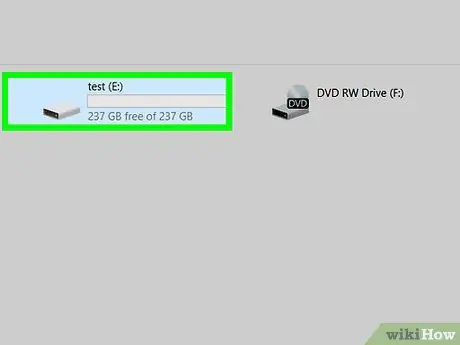
ნაბიჯი 1. შეაერთეთ USB ფლეშ დისკი (USB დრაივი) კომპიუტერთან
თქვენ შეგიძლიათ სწრაფად და მარტივად გადაიტანოთ სანიშნეები სხვა კომპიუტერზე USB ფლეშ დრაივის საშუალებით.
თუ თქვენ არ გაქვთ USB ფლეშ დრაივი, შეგიძლიათ დაამატოთ სანიშნე ფაილი ელ.ფოსტაზე (ელექტრონული ფოსტა, ასევე ცნობილი როგორც ელ.ფოსტა)
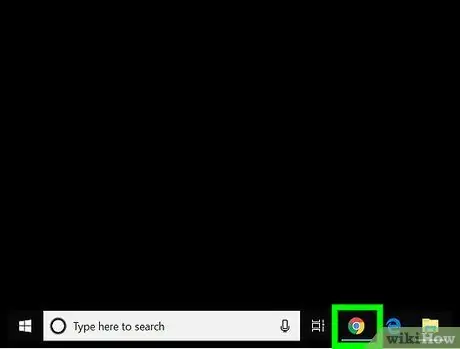
ნაბიჯი 2. გახსენით Chrome კომპიუტერზე
თქვენ შეგიძლიათ იპოვოთ Chrome ყველა აპლიკაცია Windows- ის დაწყების მენიუში. როდესაც იყენებთ macOS- ს, შეგიძლიათ იპოვოთ ის საქაღალდეში პროგრამები.
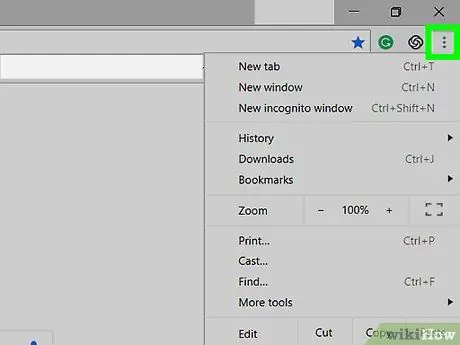
ნაბიჯი 3. დააწკაპუნეთ ღილაკზე
ის მდებარეობს Chrome ფანჯრის ზედა მარჯვენა კუთხეში. მასზე დაჭერით ეკრანზე გამოჩნდება მენიუ.
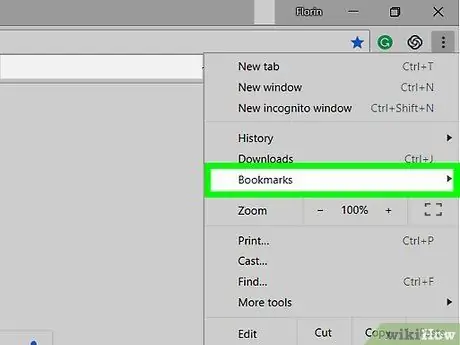
ნაბიჯი 4. აირჩიეთ სანიშნეები
ამის შემდეგ, დამატებითი მენიუ გამოჩნდება ეკრანზე.
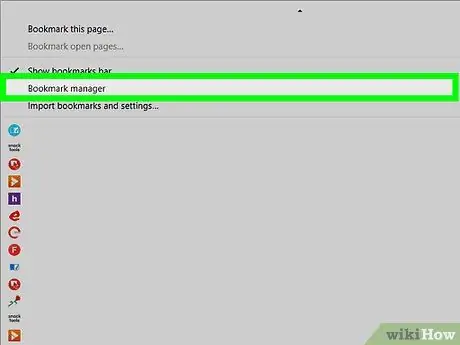
ნაბიჯი 5. დააწკაპუნეთ სანიშნეების მენეჯერზე
ის მენიუს ზედა ნაწილშია. მასზე დაჭერით გამოჩნდება სანიშნეების გვერდი.
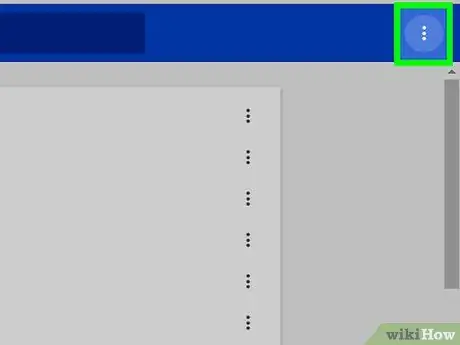
ნაბიჯი 6. დააწკაპუნეთ ღილაკზე
ის არის სანიშნეების გვერდის ზედა მარჯვენა კუთხეში.
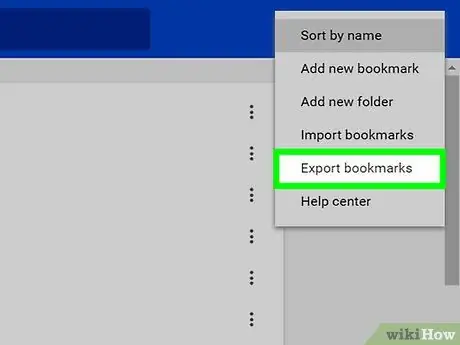
ნაბიჯი 7. დააწკაპუნეთ სანიშნეების ექსპორტზე
მასზე დაჭერით გაიხსნება ფაილის ბრაუზერის ფანჯარა.
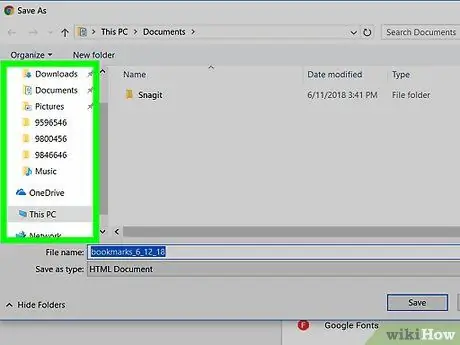
ნაბიჯი 8. გახსენით საქაღალდე, სადაც გსურთ სანიშნეების შენახვა
თუ გსურთ სანიშნეების შენახვა USB ფლეშ დრაივზე, გახსენით USB ფლეშ დრაივი ფაილების ბრაუზერის ფანჯარაში.
თუ გსურთ სანიშნეების ელექტრონული ფოსტით გადაცემა, გახსენით საქაღალდე ჩამოტვირთვები ან სხვა ადვილად დასამახსოვრებელი საქაღალდე.
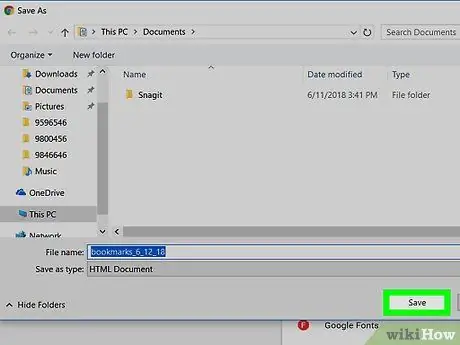
ნაბიჯი 9. დააჭირეთ ღილაკს შენახვა
ამის შემდეგ, სანიშნე შეინახება მითითებულ ადგილას HTML ფაილის სახით. ფაილების შენახვის შემდეგ, უსაფრთხოდ ამოიღეთ USB ფლეშ დრაივი კომპიუტერიდან.
თუ გსურთ თქვენი სანიშნეების ელექტრონული ფოსტით გადატანა, გადადით ელ.ფოსტის ვებსაიტზე ან ელ.ფოსტის პროგრამაზე, შექმენით ახალი ელ.ფოსტა თქვენი ელ.ფოსტის მისამართზე, მიამაგრეთ სანიშნეების ფაილი და გააგზავნეთ ელ
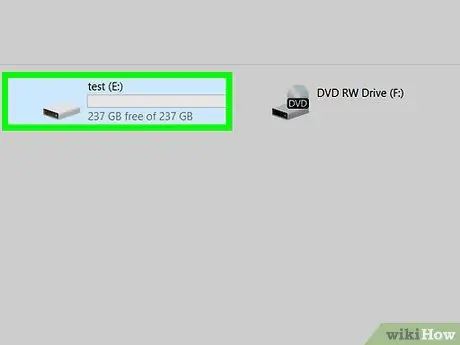
ნაბიჯი 10. შეაერთეთ USB ფლეშ დრაივი დანიშნულების კომპიუტერთან
თუ თქვენ გაუგზავნეთ სანიშნეები თქვენს ელ.ფოსტის მისამართს, შედით ელ.ფოსტის ანგარიშზე დანიშნულების კომპიუტერზე. ამის შემდეგ გახსენით ელ.წერილი და გადმოწერეთ ელ.ფოსტაზე მიმაგრებული HTML ფაილი
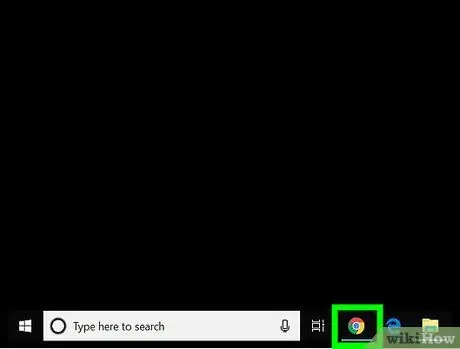
ნაბიჯი 11. გახსენით Google Chrome დანიშნულების კომპიუტერზე
თუ გსურთ სანიშნეების გადატანა Firefox ან Safari- ში, გახსენით ეს ბრაუზერი.
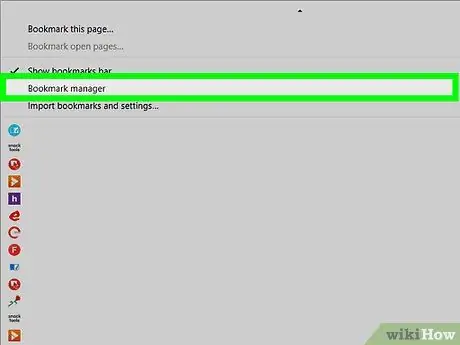
ნაბიჯი 12. გახსენით "სანიშნეების მენეჯერი" კომპიუტერზე
Chrome- ზე დააწკაპუნეთ ღილაკზე ⁝ ფანჯრის ზედა მარჯვენა კუთხეში. ამის შემდეგ, დააწკაპუნეთ სანიშნეები და დააწკაპუნეთ სანიშნეების მენეჯერი.
-
Firefox:
დააწკაპუნეთ Ctrl+⇧ Shift+B ბიბლიოთეკის გასახსნელად (სანიშნეების მენეჯერი).
-
საფარი:
დააწკაპუნეთ მენიუზე ფაილი, დააწკაპუნეთ იმპორტი…, და აირჩიეთ სანიშნე HTML ფაილი.
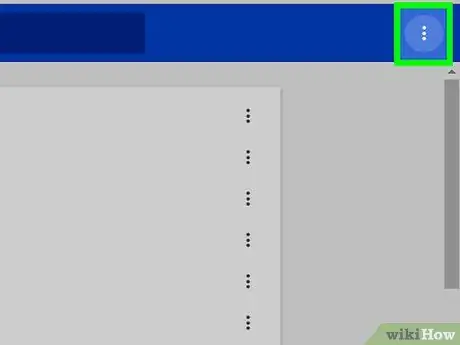
ნაბიჯი 13. დააწკაპუნეთ ღილაკზე
თუ თქვენ იყენებთ Chrome- ს, ის არის გვერდის ზედა მარჯვენა კუთხეში. თუ თქვენ იყენებთ სხვა ბრაუზერს, შეგიძლიათ გამოტოვოთ ეს ნაბიჯი.
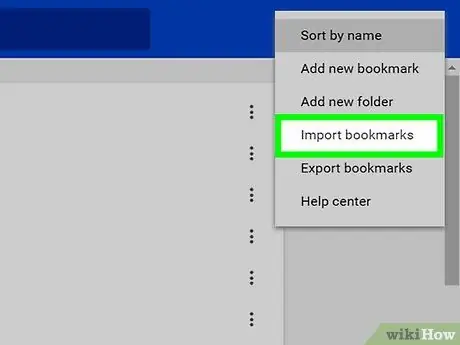
ნაბიჯი 14. დააჭირეთ სანიშნეების იმპორტს (სანიშნეების იმპორტი)
თუ თქვენ იყენებთ Chrome- ს, ამ პარამეტრზე დაჭერით გაიხსნება ფაილების ბრაუზერის ფანჯარა.
-
Firefox:
დააწკაპუნეთ იმპორტი და სარეზერვო ასლი (იმპორტი და სარეზერვო ასლი) და აირჩიეთ მარკირების იმპორტი HTML- დან… (სანიშნეების იმპორტი HTML- დან).
-
საფარი:
გამოტოვეთ ეს ნაბიჯი შემდეგ ეტაპზე.
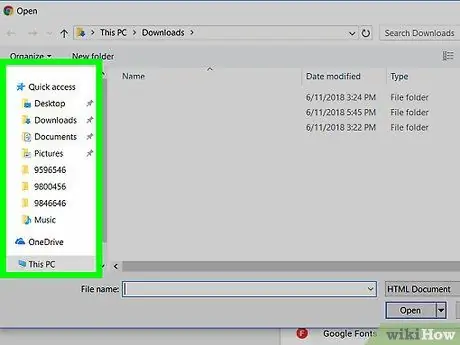
ნაბიჯი 15. იპოვეთ სანიშნეების ფაილი
თუ ფაილი შეინახეთ USB ფლეშ დრაივზე, გახსენით USB ფლეშ დრაივი ფაილების ბრაუზერში. თუ გადმოწერილი გაქვთ ელ.წერილიდან, გადადით საქაღალდეში, სადაც ფაილი ინახება.
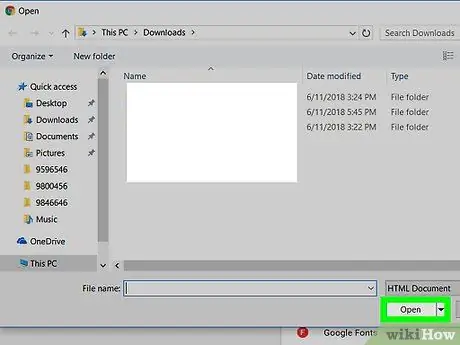
ნაბიჯი 16. შეარჩიეთ სანიშნეების ფაილი და დააჭირეთ გახსნას
თუ თქვენ იყენებთ Safari- ს, დააწკაპუნეთ იმპორტი რა ეს სანიშნეებს გადასცემს დანიშნულების ბრაუზერს.
მეთოდი 2 დან 2: Mozilla Firefox- ის გამოყენება
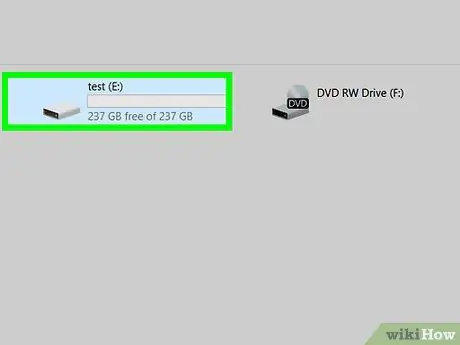
ნაბიჯი 1. შეაერთეთ USB ფლეშ დრაივი კომპიუტერთან
თქვენ შეგიძლიათ სწრაფად და მარტივად გადაიტანოთ სანიშნეები სხვა კომპიუტერზე USB ფლეშ დრაივის საშუალებით.
თუ თქვენ არ გაქვთ USB ფლეშ დრაივი, შეგიძლიათ დაამატოთ სანიშნე ფაილი თქვენს ელ.ფოსტაზე
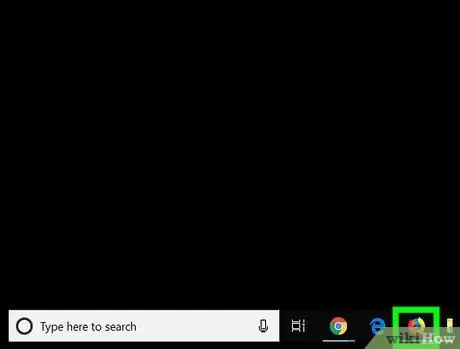
ნაბიჯი 2. გახსენით Firefox კომპიუტერზე
თქვენ შეგიძლიათ იპოვოთ Firefox განყოფილებაში ყველა აპლიკაცია Windows- ის დაწყების მენიუში. თუ თქვენ იყენებთ macOS- ს, შეგიძლიათ იპოვოთ ის საქაღალდეში პროგრამები.
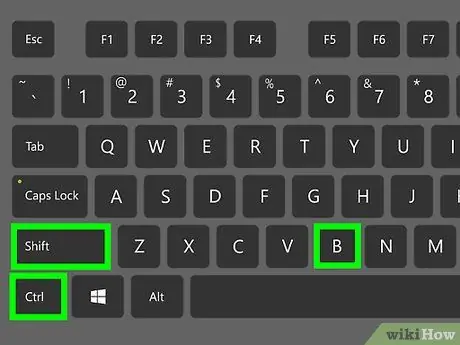
ნაბიჯი 3. დააჭირეთ Ctrl+⇧ Shift+B
ეს გახსნის ბიბლიოთეკას.
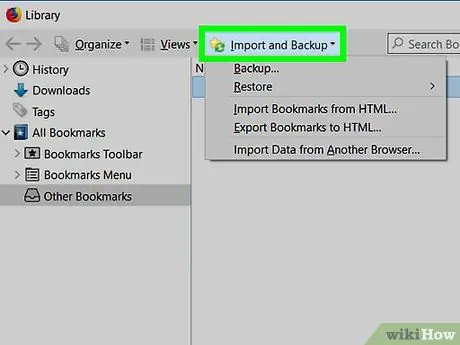
ნაბიჯი 4. დააჭირეთ იმპორტი და სარეზერვო
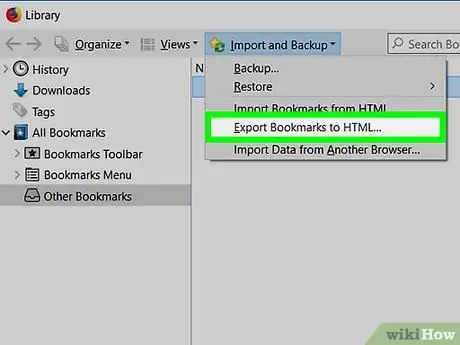
ნაბიჯი 5. დააწკაპუნეთ სანიშნეების ექსპორტზე HTML- ზე … (სანიშნეების ექსპორტი HTML- ში …). ამის შემდეგ, ეკრანზე გამოჩნდება ფაილის ბრაუზერის ფანჯარა.
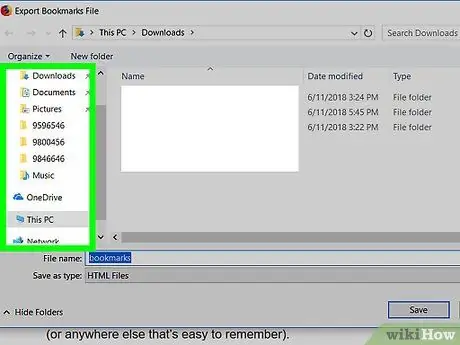
ნაბიჯი 6. გახსენით საქაღალდე, სადაც გსურთ სანიშნის შენახვა
მოძებნეთ USB ფლეშ დრაივი ფაილის ბრაუზერში, თუ მას იყენებთ სანიშნეების გადასატანად.
თუ გსურთ სანიშნეების ელექტრონული ფოსტით გადაცემა, გახსენით საქაღალდე ჩამოტვირთვები ან სხვა ადვილად დასამახსოვრებელი საქაღალდე.
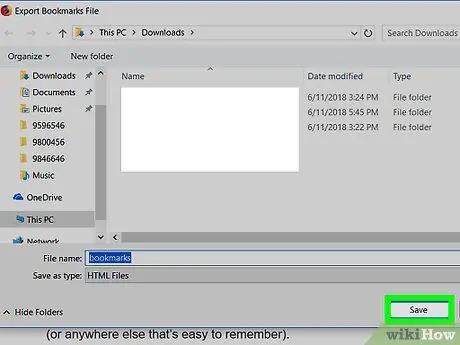
ნაბიჯი 7. დააჭირეთ ღილაკს შენახვა
ამის შემდეგ, სანიშნე შეინახება მითითებულ ადგილას HTML ფაილის სახით. ფაილების შენახვის შემდეგ, უსაფრთხოდ ამოიღეთ USB ფლეშ დრაივი კომპიუტერიდან.
თუ გსურთ თქვენი სანიშნეების ელექტრონული ფოსტით გადატანა, გადადით ელ.ფოსტის ვებსაიტზე ან ელ.ფოსტის პროგრამაზე, შექმენით ახალი ელ.ფოსტა თქვენი ელ.ფოსტის მისამართზე, მიამაგრეთ სანიშნეების ფაილი და გააგზავნეთ ელ
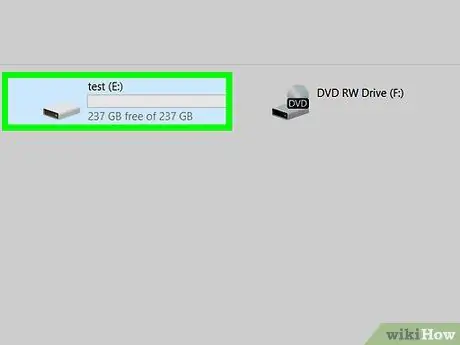
ნაბიჯი 8. შეაერთეთ USB ფლეშ დრაივი დანიშნულების კომპიუტერთან
თუ თქვენ აგზავნით სანიშნეებს თქვენს ელ.ფოსტის მისამართზე, შედით ელექტრონული ფოსტის ანგარიშზე დანიშნულების კომპიუტერში. ამის შემდეგ გახსენით ელ.წერილი და გადმოწერეთ ელ.ფოსტაზე მიმაგრებული HTML ფაილი
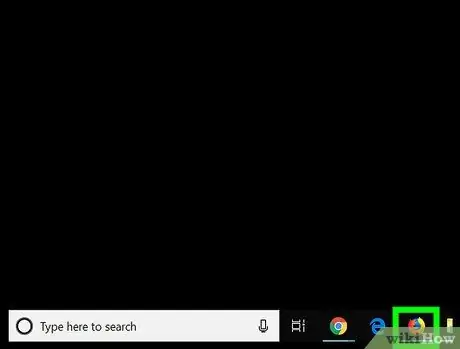
ნაბიჯი 9. გახსენით Firefox დანიშნულების კომპიუტერზე
თუ გსურთ თქვენი სანიშნეების Chrome ან Safari- ზე გადატანა, გახსენით ეს ბრაუზერი.
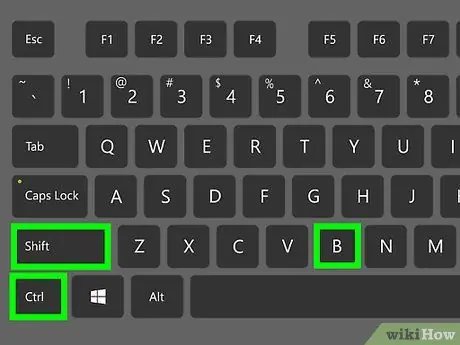
ნაბიჯი 10. დააჭირეთ Ctrl+⇧ Shift+B
ეს გახსნის ბიბლიოთეკას Firefox- ში დანიშნულების კომპიუტერზე.
-
Chrome:
დააწკაპუნეთ ღილაკზე ⁝ ფანჯრის ზედა მარჯვენა კუთხეში აირჩიეთ სანიშნეები, და დააწკაპუნეთ სანიშნეების მენეჯერი.
-
საფარი:
დააწკაპუნეთ მენიუზე ფაილი, დააწკაპუნეთ იმპორტი…, და აირჩიეთ სანიშნე HTML ფაილი.
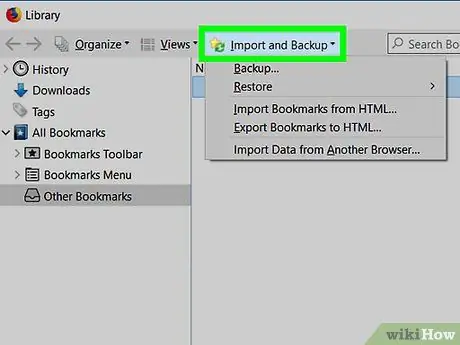
ნაბიჯი 11. დააწკაპუნეთ იმპორტი და სარეზერვო ასლი Firefox- ში
მასზე დაჭერით გაიხსნება ფაილის ბრაუზერის ფანჯარა.
-
Chrome:
დააჭირეთ ღილაკს ⁝ მდებარეობს გვერდის ზედა მარჯვენა კუთხეში და აირჩიეთ სანიშნეების იმპორტი.
-
საფარი:
გამოტოვეთ ეს ნაბიჯი შემდეგ ეტაპზე.
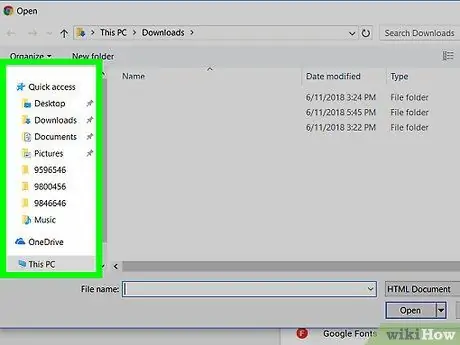
ნაბიჯი 12. იპოვეთ სანიშნეების ფაილი
თუ ფაილი შეინახეთ USB ფლეშ დრაივზე, გახსენით USB ფლეშ დრაივი ფაილების ბრაუზერში. თუ გადმოწერილი გაქვთ ელ.წერილიდან, გადადით საქაღალდეში, სადაც ფაილი ინახება.
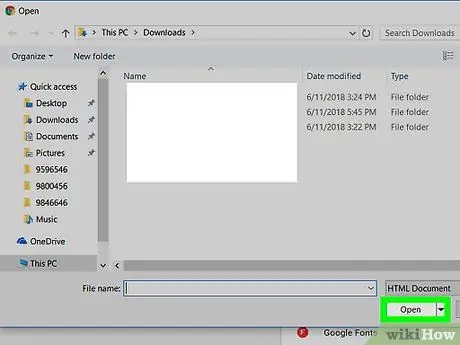
ნაბიჯი 13. შეარჩიეთ სანიშნეების ფაილი და დააჭირეთ გახსნას
თუ თქვენ იყენებთ Safari- ს, დააწკაპუნეთ იმპორტი რა სანიშნე ასევე გადაეცემა დანიშნულების ბრაუზერს.






